联想y400系列笔记本怎样自动清灰 联想y400系列笔记本自动清灰的方法
时间:2017-07-04 来源:互联网 浏览量:
今天给大家带来联想y400系列笔记本怎样自动清灰,联想y400系列笔记本自动清灰的方法,让您轻松解决问题。
笔记本用时间长了经常会在风扇处积累大量灰尘,多了之后会阻碍电脑散热,影响速度,联想y400笔记本功能强大,自带自动清灰程序,但很多人不知道或者不会用,下面我就来教大家如何自动清灰具体方法如下:
1开机后找到右下方任务栏,点击右下方energy management建,就是那个汽车型的图标,根据节能类型不同,也可能是自行车图标(节能型),或者火车图标(高性能型)
 2
2点击后出现如下画面
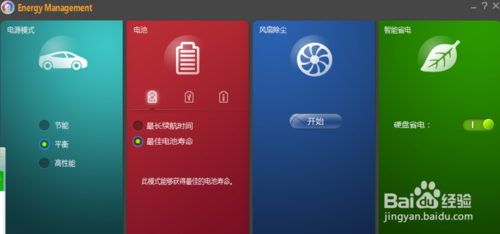 3
3点击风扇除尘里面的“开始”,电脑风扇就会加快速度转动,自动把灰尘吹出来。
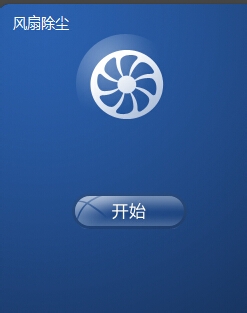 4
4点击“开始”,就变为“风扇除尘正在进行”,一般听它自动转,连响停三四次即可。
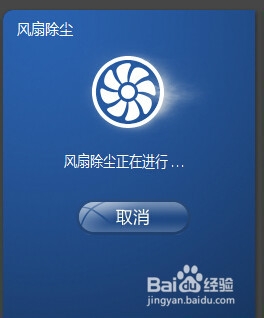 5
5清完灰尘后,再点击“取消”,即可停止清灰。
 6
6最后,就可以看到灰尘清理后好多了。


以上就是联想y400系列笔记本怎样自动清灰,联想y400系列笔记本自动清灰的方法教程,希望本文中能帮您解决问题。
我要分享:
相关教程
- ·如何解决联想Y400系列笔记本屏幕发白问题 解决联想Y400系列笔记本屏幕发白问题的方法
- ·联想笔记本电脑清理灰尘的方法。 联想笔记本电脑如何清理灰尘 。
- ·B460联想笔记本怎么拆机换风扇清灰 B460联想笔记本拆机换风扇清灰的方法
- ·联想笔记本电脑的系列怎么命名的? 联想笔记本电脑的系列的命名方法
- ·如何更换联想Y470 Y系列笔记本屏幕 怎么更换联想Y470 Y系列笔记本屏幕
- ·联想小新系列笔记本怎么设置从U盘启动 联想小新系列笔记本设置从U盘启动的方法
- ·戴尔笔记本怎么设置启动项 Dell电脑如何在Bios中设置启动项
- ·xls日期格式修改 Excel表格中日期格式修改教程
- ·苹果13电源键怎么设置关机 苹果13电源键关机步骤
- ·word表格内自动换行 Word文档表格单元格自动换行设置方法
电脑软件热门教程
- 1 windows764位操作系统,怎么共享给其他电脑 windows764位操作系统, 共享给其他电脑的方法
- 2 硕鼠打不开网页怎么办?硕鼠打不开网页如何解决?
- 3 怎么组装一台性价比高的游戏台式机 组装一台性价比高的游戏台式机的步骤
- 4怎么用影子卫士保护电脑 用影子卫士保护电脑的方法
- 5word文档如何来增加水印 word文档中想要增加水印要如何来操作
- 6C盘的文件被误删怎样恢复 C盘的文件被误删恢复的方法
- 7Windows忘登录密码如何重置密码-1 Windows忘登录密码重置密码-1的方法
- 8内存卡坏了如何修复 内存卡坏了修复的方法有哪些
- 9怎么添加gif动态文字 ps如何制作gif的动态文字
- 10浏览器里的广告怎么屏蔽 网页广告窗口如何屏蔽
